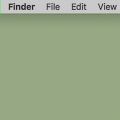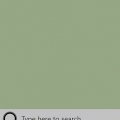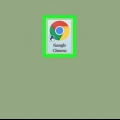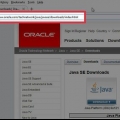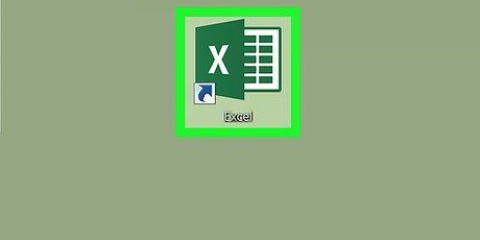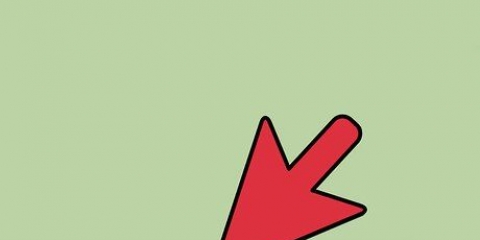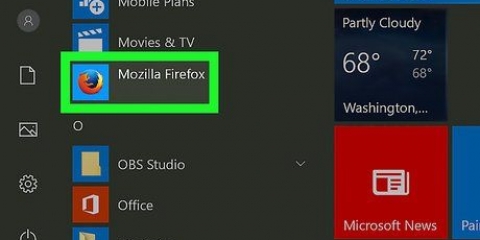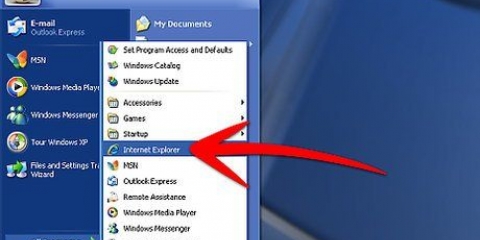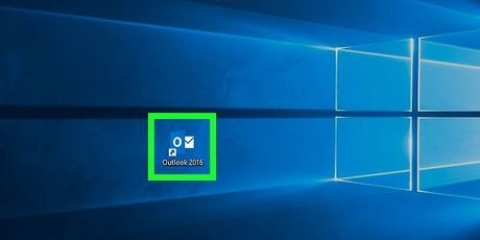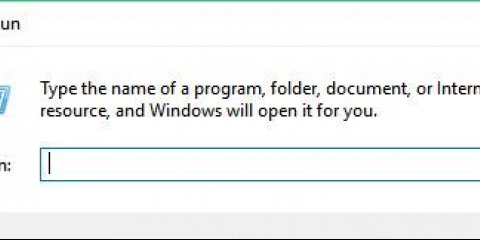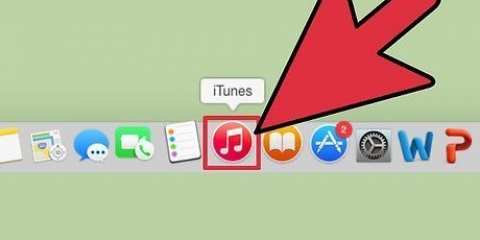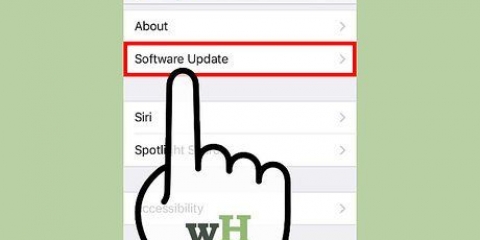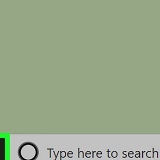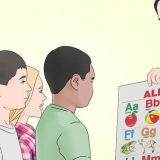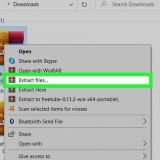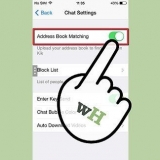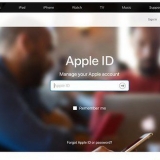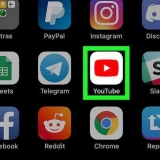Ir https://www.Java.com/es/ en el navegador web de su computadora. Haga clic en el botón rojo Java descarga gratuita. haga clic en Aceptar y empezar a descargar gratis. Haga doble clic en el archivo Java DMG descargado. Arrastre el logotipo de Java a la carpeta `Aplicaciones` en la ventana que se abre. Siga las instrucciones de instalación en la pantalla.
Actualizar java
Este tutorial le enseñará cómo actualizar Java en su computadora. Si bien Java generalmente se actualiza solo cuando puede, puede usar la función de actualización de Java para forzar una actualización disponible en computadoras Windows y Mac.
Pasos
Método 1 de 2: en Windows

1. Inicio abierto
. Haga clic en el logotipo de Windows en la parte inferior izquierda de la pantalla. Eso Comienzo-aparecerá el menú. 
2. escribe configurar Java. Ahora se están buscando programas coincidentes.

3. haga clic en Configurar Java. Esto está en la parte superior de la lista de programas coincidentes. Esto abrirá el Panel de control de Java.

4. Haga clic en la pestañaActualizar. Está en la parte superior de la ventana de configuración de Java.

5. haga clic eneditar ahora. Encontrarás este botón en la esquina inferior derecha de la ventana. Esto hará que Java comience a buscar una actualización.

6. Permitir que Java se actualice. Si Java encuentra una actualización disponible, siga todas las indicaciones en pantalla para confirmar la actualización, luego deje que su computadora instale la última versión de Java.
Si recibe un mensaje que indica que ya tiene la última versión de Java, no necesita actualizar Java.
Método 2 de 2: en una Mac

1. Abre el menú de Apple
. Haga clic en el logotipo de Apple en la esquina superior izquierda de la pantalla. Aparecerá un menú desplegable.
2. haga clic enPreferencias del Sistema…. esta en el menu desplegable. Se abre la ventana de Preferencias del Sistema.

3. haga clic enJava. Este ícono de taza de café debe estar en la parte inferior de la ventana de Preferencias del sistema, aunque es posible que deba desplazarse hacia abajo.
si tu Java-opción en Preferencias del sistema, salta al último paso de este método.

4. Haga clic en la pestañaActualizar. Encontrarás esto en la parte superior de la ventana.

5. haga clic eneditar ahora. Está en la esquina inferior derecha de la ventana.

6. haga clic en Instalar actualización Cuando se le solicite. Está en la esquina inferior derecha de la ventana.
Si recibe un mensaje que indica que ya está utilizando la última versión de Java, no es necesario actualizar Java.

7. Deja que Java se actualice solo. Java obtendrá la actualización y comenzará a descargar la versión más reciente de Java.
Es posible que se le solicite ingresar la contraseña de su Mac en algún momento del proceso de actualización. Si es así, ingrese su contraseña y presione ⏎ Volver.

8. Descarga la última versión de Java. Si tienes el listado Java Si no puede encontrarlo en la ventana de Preferencias del sistema, puede actualizar Java reinstalando el programa:
Consejos
- Java generalmente se actualizará automáticamente, pero instalar una actualización manualmente como se indica en este artículo puede ayudar a acelerar el proceso de actualización.
- La instalación de la última versión de Java reemplazará su versión actual con la instalación de Java actualizada.
Advertencias
- Si recibe una ventana emergente de actualización de Java en cualquier página de su navegador, cierre la página e intente actualizar Java como se describe en este artículo, en lugar de usar la ventana emergente. Algunas páginas usan mensajes de actualización falsos para instalar un virus.
Artículos sobre el tema. "Actualizar java"
Оцените, пожалуйста статью
Popular